 | Biologie | Chimie | Didactica | Fizica | Geografie | Informatica |
| Istorie | Literatura | Matematica | Psihologie |
Parte aplicativa - router
1 Crearea topologiei
In Packet Tracer deschidem o foaie de lucru noua. Dupa care vom adauga pe rand cele sase rutere de tipul 1841 si doua terminale Personal Computer de tipul Generic.
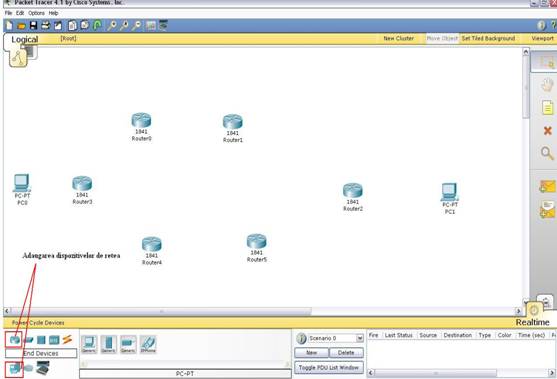
Figura 3 - Plasarea in foaia de lucru a elementelor retelei
Conexiunea ruter - ruter si ruter - PC o vom realiza, utilizand link-uri de tipul Smart Connections. Iconita Smart Connection va alege automat cel mai utilizat tip de conexiune.
Vom incepe prin a configura o retea folosind topologia furnizata de tematica proiectului.
Pentru aceasta, si pentru simularea modului in care se comporta aceasta retea la transmiterea de pachete "ping" vom utiliza programul Packet Tracer.
Structura retelei este urmatoarea:
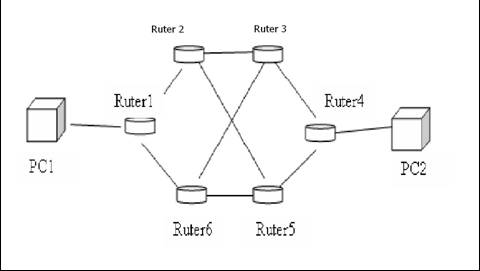
Figura 4 - Topologia retelei
In topologia noastra un ruter trebuie sa contina atat interfete seriale cat si interfete Fast Ethernet. Interfetele seriale ale ruterului sunt utilizate pentru interconectarea a doua rutere, iar interfetele Fast Ethernet sunt utilizate pentru conectarea unui calculator sau comutator la un ruter.
Deoarece avem nevoie sa interconectam patru din cele sase rutere la alte trei rutere trebuie sa avem pe cele patru rutere cate trei interfete seriale.
Cand vrem sa conectam doua rutere 1841 printr-un link serial, trebuie sa examinam mai intai daca ruterul detine interfetele necesare pentru acest tip de conexiune.
Observam ca ruterul 1841, din programul Packet Tracer, este configurat initial doar cu doua interfete Fast Ethernet.
Pentru a adauga interfete seriale pe rutere va trebui sa adaugam un modul WIC-2T pentru fiecare doua link-uri seriale necesare.
Pentru aceasta dand dublu click pe primul ruter si selectand eticheta Physical observam ca ruterul poate sa fie echipat cu o serie de module, dupa cum se poate observa in figura urmatoare in partea stanga sus.
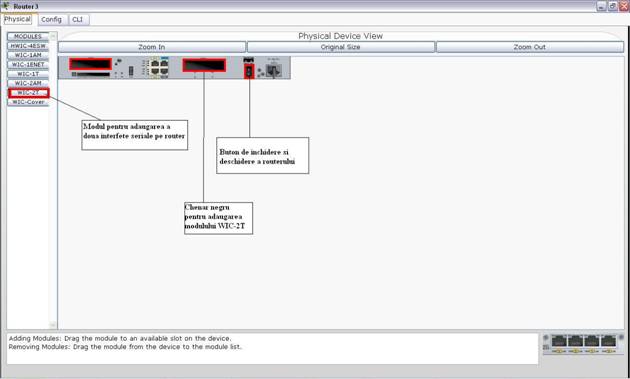
Figura 5 -Adaugarea de module WIC-2T
Modulul care ne intereseaza in mod deosebit pentru acest proiect este WIC-2T care prin adaugarea la ruter ne permite instalarea a doua interfete seriale pe acest ruter.
Un modul WIC-2T poate fi adaugat doar daca in prealabil am inchis ruterul dand un click pe butonul de inchidere a ruterului.
In chenarele de culoare neagra din figura de mai sus vom aduce prin tehnica "drag&drop" doua interfete seriale adica un modul WIC-2T.
Deoarece in cazul celor patru rutere vom avea nevoie de trei interfete seriale pentru conexiune si vom pune doua module, fiecare in cate un chenar negru.
Vom redeschide ruterul prin apasarea butonului de deschidere a ruterului.
Observam ca daca vom incerca sa apasam eticheta "Config" imediat, vom primi mesajul de eroare : "Device is booting . . ."
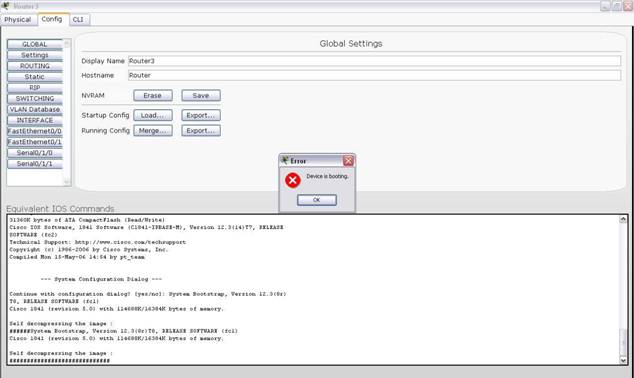
Figura 6 - Mesajul de eroare la incarcarea ruterului
Pentru toate cele sase rutere vom adauga interfete seriale cu deosebirea ca pentru patru dintre ele vom adauga patru interfete seriale, iar pentru celelalte doua rutere doar doua interfete.
2 Configurarea ruterelor
Pentru configurarea unui ruter dam click pe ruterul din figura pe care dorim sa-l configuram, si alegem eticheta CLI (Command Line Interface). In interfata CLI vom primi o intrebare sub forma:
Continue with configuration dialog?
Pentru a continua apasam tasta "n" sau editam "no".Vom primi un mesaj sub forma:
Press RETURN to get started!
Router>
In momentul acesta ne aflam in modul de configurare "User EXEC".
Pentru a intra in modul de configurare "Privileged EXEC" tastam comanda "enable".
Observam faptul ca promptul se modifica, semnul mai mare fiind inlocuit de semnul "#",
promptul avand forma:
Router#
Inainte de a instala o noua imagine a softului Cisco IOS pe ruter, se verifica daca ruterul are suficienta memorie RAM si flash pentru acea imagine. Pentru a vedea totalul de RAM, se initiaza comanda "show version" :
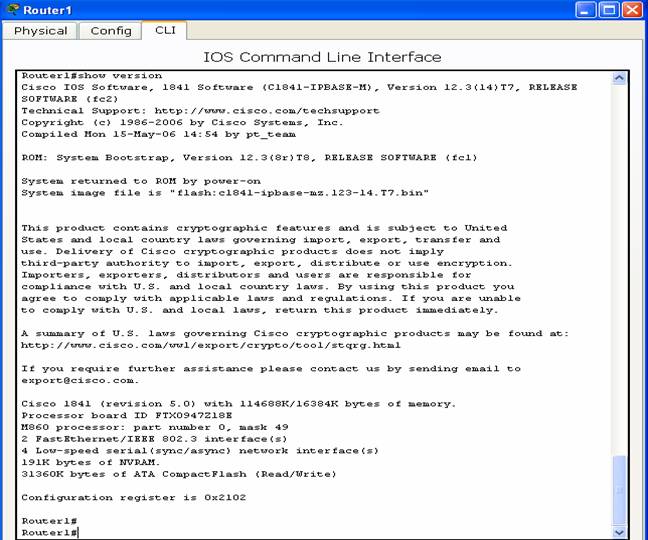
Figura 7 - Comanda "show version
Pentru a afla totalul de memorie dinamica, se introduce comanda "show flash":
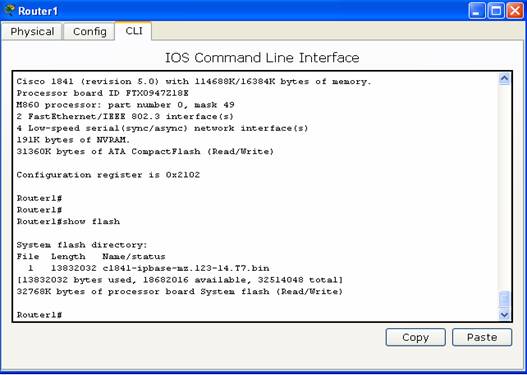
Figura 8 - Comanda "show flash"
Schimbarile in configuratia unui ruter sunt facute din modul global de configurare .
Pentru aceasta folosim comanda "configure terminal" sau prescurtat "conf t" in modul privilegiat:
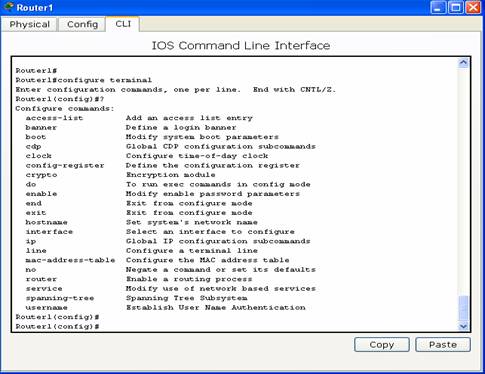
Figura 9 - Comanda "configure terminal
Prompul ruterului va fi de forma:
Ruter (config)#
Impreuna cu el va fi afisat urmatorul mesaj:
Enter configuration commands, one per line . End with CNTL/Z.
Inainte de inceperea configurarii ruterul detine un nume initial. Daca dorim sa-i modificam numele observam fapul ca acest lucru nu se poate realiza decat din modul de configurare global si nu din modul de configurare "User EXEC" sau "Privileged EXEC". Daca totusi incercam sa modificam numele ruterului din aceste doua moduri vom primi urmatorul mesaj de eroare:
% Invalid input detected at '^' marker."
2.1 Configurarea numelor ruterelor
Pentru configurarea numelui unui ruter in modul global de configurare utilizam comanda "hostname" si observam ca promptul se schimba corespunzator:
Router(config)#hostname numeruter
numeruter(config)#
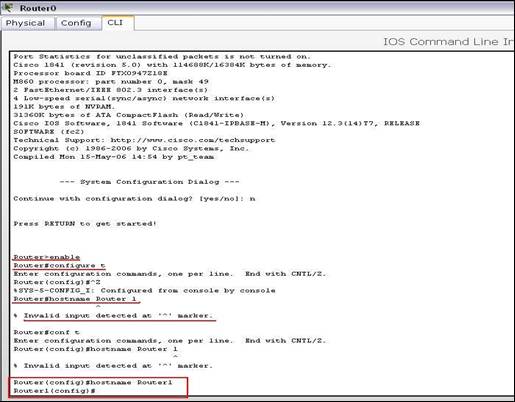
Figura10 - Alocarea unui nume ruterului
Atentie! Numele ruterului trebuie sa fie format dintr-un singur cuvant. Altfel vei primi o eroare ca cea mai sus mentionata.
In mod asemanator vom configura toate celelalte nume de rutere din reteaua noastra
2.2 Stabilirea parolelor
Parolele restrictioneaza accesul la ruter. Parolele trebuie intotdeauna configurate pentru liniile terminalului virtual ( prin aceste linii sistemul poate fi accesat de la distanta prin Telnet sau SSH) (VTY) si ale consolei. Parolele sunt folosite de asemenea pentru a accesa modul "privileged EXEC", mod care autorizeaza utilizatorii sa faca schimbari in fisierul de configurare.
Comenzile urmatoare sunt utilizate pentru a seta o parola optionala dar recomandata, pentru linia de consola.
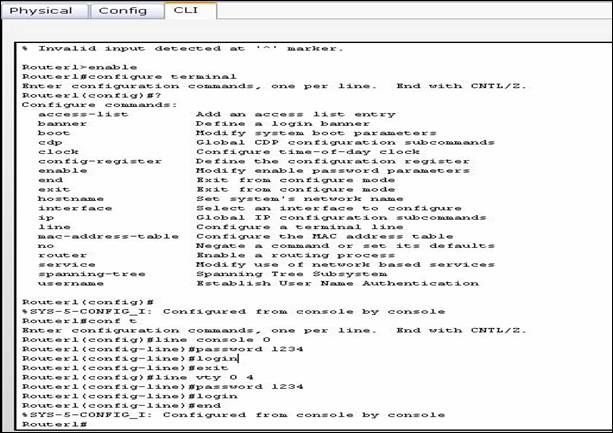
Figura 11 - Restrictionarea accesului la rutere
Pntru realizarea unei topologii trebuie facute conexiuni intre dispozitive. Pentru conexiunea intre Router1 si Router2 se foloseste un link serial tinandu-se cont care dintre cele doua capete este DCE si care este DTE si in acelasi timp luandu-se in calcul denumirile interfetelor.
Pentru a afla tipul de legatura de la un capat la altul al link-ului este suficient sa pozitionam sageata mouse-ului pe link asa cum reiese din Figura
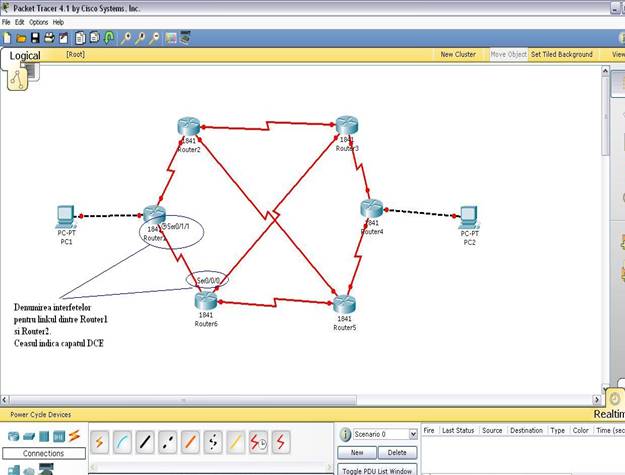
Figura 12 - Vizualizarea denumirilor interfetelor
Ceasul indica capatul DCE pentru care trebuie sa stabilim un clock rate in momentul configurarii interfetei.
Dupa cum se observa din figura pentru topologia noastra legatura intre Router1 si Router6 se realizeaza prin intermediul interfetelor seriale S0/1/1 respectiv S0/0/0, capatul DCE fiind la Router1. In mod asemanator se determina interfetele seriale intre doua rutere vecine. Astfel, legatura intre Router6 si Router5 se realizeaza printr-un link serial, capatul DCE fiind la Router6. Prin urmare pe aceasta interfata trebuie setat clock rate-ul, iar interfetele seriale pentru Router6 si Router5 sunt S0/1/1 respectiv S0/1/1.
Pentru conectarea unui calculator la un ruter nu mai folosim o interfata seriala ci o interfata Fast Ethernet, care trebuie configurata si ea la randul ei cu o adresa IP.
In topologia data, PC1 se conecteaza la Router1 prin intermediul interfetei Fast Ethernet disponibila pe ruter.
Aceasta interfata este disponibila in mod automat pe un ruter 1841 nefiind nevoie de adaugarea nici unui modul auxiliar ca in cazul interfetelor seriale care au fost adaugate prin intermediul modului WIC-2T.
Prin atasarea sagetii mouse-ului pe link-ul dintre PC1 si Router1 vom afla denumirea interfetei de legatura dintre PC si ruter.
In mod asemanator se procedeaza pentru PC2 si Router4.
La o prima analiza se constata faptul ca, interfetele disponibile pe ruterele din topologie nu sunt configurate, sunt inactive, ceea ce justifica faptul ca bulinele reprezentand interfetele dispozitivelor sunt rosii si nu verzi asa cum vom observa ulterior.
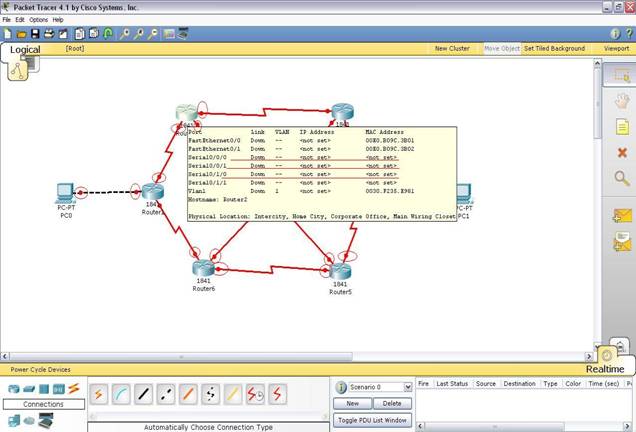
Figura 13 - Interfete neconfigurate inca
2.3 Configurarea interfetelor
Odata ce ruterele au fost denumite, urmeaza sa configuram fiecare interfata a ruterelor individual. Pentru aceasta, trebuie in prealabil sa alegem retelele pe care le utilizam in cadrul proiectului nostru si bineinteles adresele IP pentru fiecare interfata utilizata.
Pentru acest proiect am ales adresele IP ale retelelor dupa cum reiese din anexa.
Fiecarei interfete a ruterului ii trebuie alocata in linie de comanda o adresa IP.
De asemenea trebuie sa alocam in mod static cate o adresa IP pentru fiecare calculator in parte.
Am convenit ca prima adresa din retea sa fie alocata interfetei de tip DCE iar cea de-a doua adresa IP din respectiva retea sa o alocam capatului de tip DTE cu interfata corespunzatoare.
In mod analog procedam si pentru ruterele R1 si R4 unde alocam calculatorului a doua adresa din retea, iar interfetei Fast Ethernet prima adresa a retelei.
Initial calculatoarele nu au configurata nici o adresa IP. Putem verifica acest lucru utilizand comanda: "ipconfig" in linie de comanda.
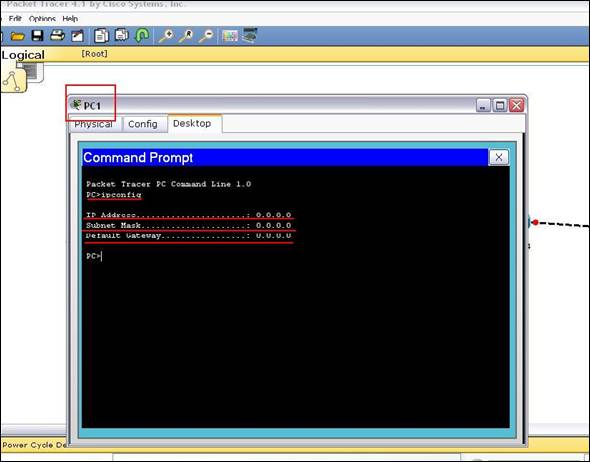
Figura 14 - Rezultatul comenzii ipconfig pe un PC care nu are configurata o adresa IP
Configurarea adresei IP pentru PC1 se realizeaza in urmatorul mod:
Se da dublu click pe iconita calculatorului din foaia de lucru si automat va aparea o fereastra cu trei etichete. Accesam eticheta "Config" si selectam apoi interfata Fast Ethernet.
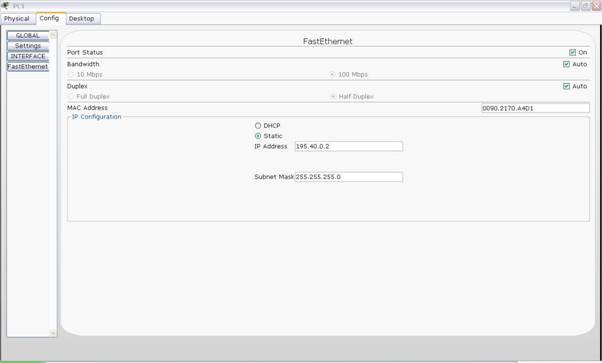
Figura 15 - Fereastra de configurare adresei IP pe PC1
Lasam bifate casutele:
Port Status - ON
Bandwidth - Auto
Duplex - Auto
Introducem adresa IP a calculatorului in campul IP Address. In mod asemanator se procedeaza si pentru PC2.
Atentie! Atunci cand configuram adresa IP a calculatorului trebuie sa specificam in "Global Settings" si adresa "Gateway", altfel pachetele nu vor ajunge la destinatie dupa cum se observa din figura.
Tot in eticheta "Config" observam ca, in campul "Adresa MAC" este furnizata automat adresa fizica a calculatorului PC1.
In partea de IP CONFIGURATION avem la dispozitie doua variante:
a) DHCP - care ne permite sa alocam dinamic o adresa IP calculatorului PC1. Mentionam faptul ca in momentul in care incercam o conexiune la retea , protocolul DHCP intra in functiune si alege o adresa IP valida pentru respectivul calculator care este mentinuta pe toata perioada conexiunii. Odata ce PC a fost inchis, respectiva adresa IP este eliberata si poate fi folosita de alt calculator existent in acea retea la un moment dat.
b) Static - metoda aleasa de noi, prin intermediul careia adresa IP a calculatorului este introdusa de la tastatura si nu poate fi modificata decat manual.
Adresa IP aleasa pentru PC1 este 195.40.0.2. Constatam ca Subnetmask este calculat automat de progaramul Packet Tracer in functie de clasele de adrese IP.
Subnet mask: 255.255.255.0
In mod asemanator procedam pentru PC2 pentru care adresa IP aleasa este 185.30.0.2.
Subnet Mask 255.255.0.0.
Urmeaza configurarea interfetelor ruterelor. Ca exemplu vom configura interfetele ruterului 1, celelalte configuratii realizandu-se in mod analog.
Dam dublu click pe Router1 aflat in foaia de lucru a programului Packet Tracer, selectam eticheta CLI (Comand Line Interface).
Pentru a configura o interfata se efectueaza urmatorii pasi:
prealabil, aceasta sincronizare se face printr-un timp de ceas. Este necesar ca una
dintre ele sa furnizeze acest tact pentru a putea comunica. Interfata care va furniza
acest tact se numeste DCE iar perechea ei pe care nu se seteaza acest tact se numeste DTE in cazul in care este conectat un cablu de tip DCE. Sariti peste acest pas daca un cablu de tip DTE este conectat;
Pentru a configura o interfata Ethernet se parcurg urmatorii pasi:
Pentru a configura o interfata in mod particular utilizam comanda: interface nume_interfata (int nume_interfata )
Exemple:
Promptul va fi acum de forma urmatoare: Router1(config-if)#
Urmatoarea comanda de configurare permite alocarea adresei IP respectivei interfete.
Comanda este de forma: "ip address adresa_ip_interfata subnet_mask".
In cazul nostru:
Router1(config-if)#ip address 195.40.0.1 255.255.255.0
Pentru ca interfata sa fie activa, nu trebuie sa uitam sa dam comanda no shutdown sau prescurtat "no shut".
Atentie! Aceasta comanda este absolut necesara, deoarece face ca interfata sa fie activata.
In mod asemanator se va configura interfata Fast Ethernet Fa0/0 a ruterului R4.
In cazul interfetelor seriale se procedeaza similar cu precizarea ca trebuie sa verificam in prealabil care capat este DTE si care DCE deoarece pentru capatul DCE trebuie stabilit si un "clockrate", care va determina ceasul de sincronizare. In mod uzual valoarea acestui clockrate este 64000.
Instructiuni folosite pentru setarea adresei IP pe o interfata seriala:
Ruter2(config-if)#interface Serial0/1/0
Ruter2(config-if)#ip addr 2.0.2
% Incomplete command.
Ruter2(config-if)#ip addr 2.0.2 255.0.0.0
Ruter2(config-if)#no shut
Observatie: In cazul in care uitam sa introducem "subnet mask", vom primi o eroare de genul "Incomplet command".
Pentru o interfata de tipul DCE comenzile sunt in felul urmator:
Ruter1(config-if)#ip addr 2.0.1 255.0.0.0
Ruter1(config-if)#clock rate 64000
Ruter1(config-if)#no shut
In cazul in care uitam sa stabilim "clock rate-ul", ne putem intoarce pe interfata respectiva si il putem configura ultetior.
Astfel se termina de configurat toate interfetele ruterului 1: Interfata Fast Ethernet Fa0/0, interfata seriala S0/1/0 de tip DCE si interfata seriala S0/1/1 tot de tip DCE.
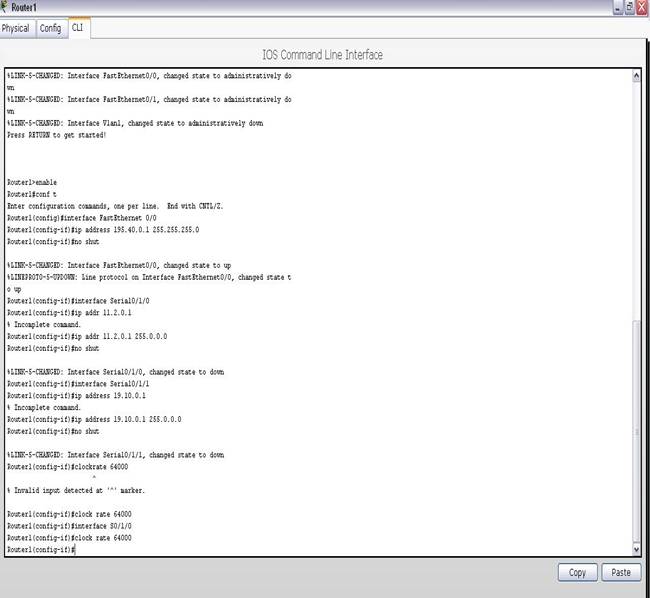
Figura 16 - Configurarea interfetelor ruterului 1
Constatam, analizand foaia de lucru, faptul ca atata timp cat interfata de la celalalt capat al link-ului nu este configurata, interfata curenta (deja configurata) are statusul "Down"
lucru ce reiese din mesajul:
%LINK-5-CHANGED: Interface Serial0/1/0, changed state to down
Odata configurata si interfata de la celalalt capat al link-ului, statusul se modifica automat in "Up" si este redat mesajul:
%LINK-5-CHANGED: Interface Serial0/1/0, changed state to up
%LINEPROTO-5-UPDOWN: Line protocol on Interface Serial0/1/0, changed state to up
Astfel se vor aloca toate adresele IP pentru toate interfetele ruterelor din topologia noastra.
Odata ce toate ruterele din topologie au fost configurate observam in foaia de lucru ca toate interfetele sunt "Up" iar din punct de vedere grafic punctele prezente pe fiecare link, corespunzatoare fiecarei interfete in parte, au culoare verde.
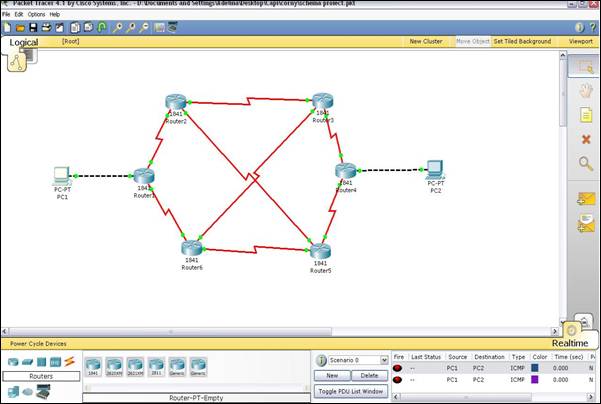
Figura 17 - Starea retelei dupa configurarea interfetelor
Folosind comanda show interface verificam starea tuturor interfetelor ruterelor. Pentru a vizualiza informatii referitoare la o singura interfata folosim comanda show nume_interfata.
Exemplu:
Router2#show interface Serial0/1/1
Serial0/1/1 is up, line protocol is up (connected)
Hardware is HD64570
Internet address is 132.3.0.1/16
MTU 1500 bytes, BW 1544 Kbit, DLY 20000 usec, rely 255/255, load 1/255
Encapsulation HDLC, loopback not set, keepalive set (10 sec)
Last input never, output never, output hang never
Last clearing of 'show interface' counters never
Input queue: 0/75/0 (size/max/drops); Total output drops: 0
Queueing strategy: weighted fair
Output queue: 0/1000/64/0 (size/max total/threshold/drops)
Conversations 0/0/256 (active/max active/max total)
Reserved Conversations 0/0 (allocated/max allocated)
5 minute input rate 13 bits/sec, 0 packets/sec
5 minute output rate 15 bits/sec, 0 packets/sec
13 packets input, 1270 bytes, 0 no buffer
Received 0 broadcasts, 0 runts, 0 giants, 0 throttles
0 input errors, 0 CRC, 0 frame, 0 overrun, 0 ignored, 0 abort
5 packets output, 690 bytes, 0 underruns
0 output errors, 0 collisions, 0 interface resets
0 output buffer failures, 0 output buffers swapped out
0 carrier transitions
DCD=up DSR=up DTR=up RTS=up CTS=up
2.4 Configurarea protocolului de rutare
Se incearca trimiterea unui pachet de la calculatorul 1 la calculatorul 2. Dam dublu click pe PC1, iar din fereastra care apare alegem eticheta "Desktop".
In linia de comanda editam "ping 185.30.0.2"
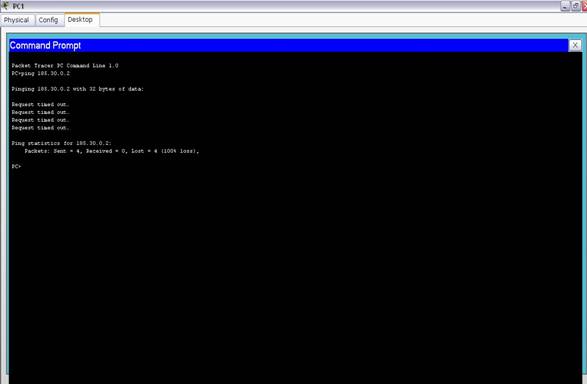
Figura 18 - Ping-ul de la PC1 la PC2 a esuat
Pachetul "ping" nu a ajuns la destinatie.
In concluzie configurarea interfetelor nu este suficienta pentru a realiza comunicatia intre doua PC-uri distante.
Avem nevoie de un protocol de rutare care sa permita traversarea retelei.
Putem alege dintre protocoale de rutare precum: RIP, IGRP, EIGRP, OSPF , BGP.
Pentru topologia noastra utilizam protocolul RIPv2.
Pe Router1 comenzile de configurare a protocolului RIP sunt:
Router1(config)#router rip
Router1(config-router)#version 2
Router1(config-router)#network 131.2.0.0
Router1(config-router)#network 130.0
Router1(config-router)#network 195.40.0.0
In mod asemanator se procedeaza pentru a configura protocolul RIP pe toate celelalte rutere.
3 Aplicarea comenzilor show pe ruterele din topologie
Pentru a afisa informatia specifica interfetei hardware se introduce comanda "show controllers serial" care trebuie sa contina si numarul portului/slot-ului interfetei seriale.
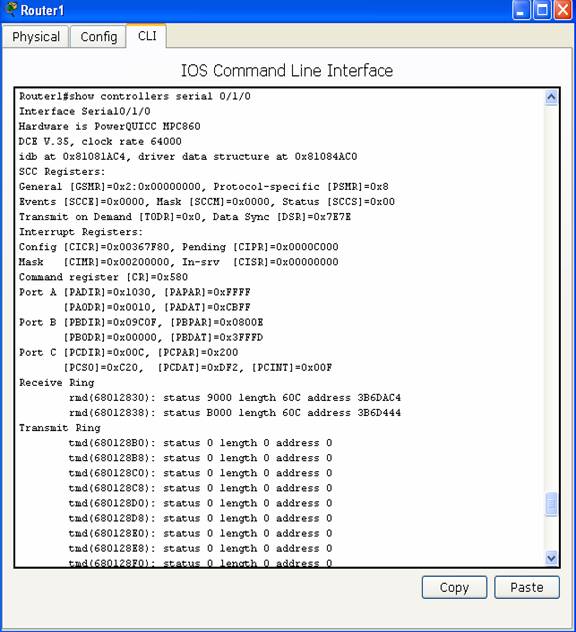
Figura 19 - Comanda "show controllers serial"
Comanda care afiseaza ceasul stabilit pentru ruter este "show clock"
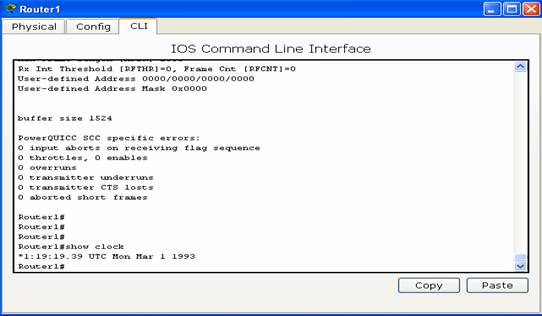
Figura 20 - Comanda "show clock"
Comenzile urmatoare "show hosts si "show users" afiseaza lista gazdelor si utilizatorilor conectati la ruter. In acest caz ni se specifica faptul ca domeniul de utilizatori si gazde nu este definit :
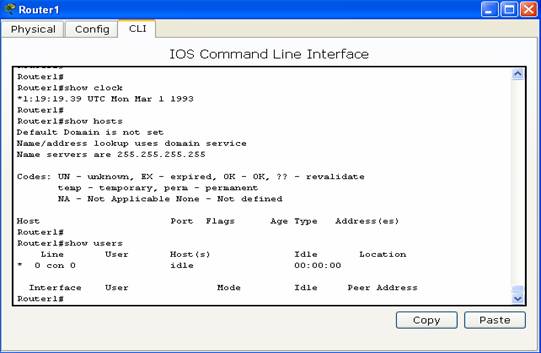
Figura 21 - Comenzile "show hosts" si "show users"
Prin comanda "show
history" se afiseaza lista cu o istorie a comenzilor ce au
fost folosite: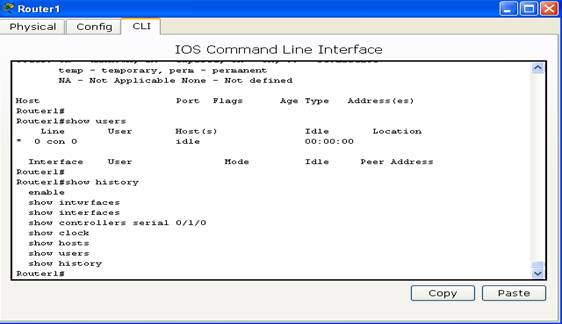
Figura 22 - Comanda "show history"
Comanda "show flash" afiseaza informatii despre memoria flash precum si numele fisierelor IOS sunt stocate in acea memorie, dimensiunea lor si numarul lor ;
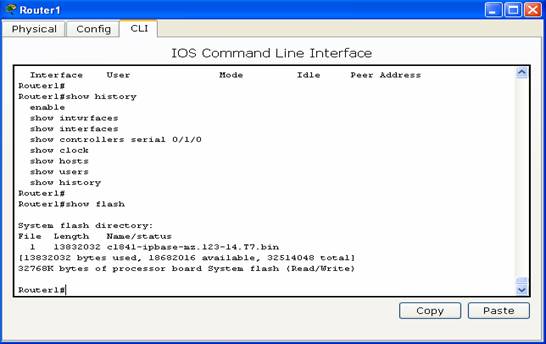
Figura 23 - Comanda "show flash"
Comanda "show arp" afiseaza tabela ARP a ruter-ului:
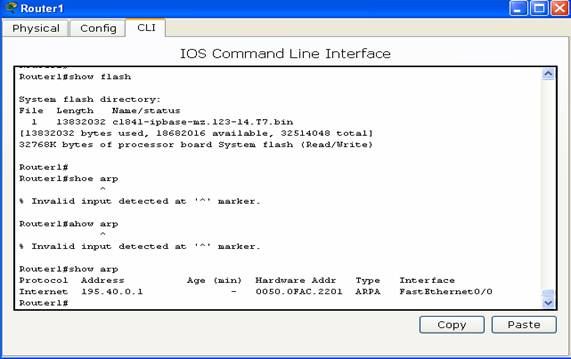 Figura 24 - Comanda "show arp"
Figura 24 - Comanda "show arp"
Comanda "show protocols" afiseaza starea globala si specifica fiecarei interfete a protocoalelor de Nivel 3:
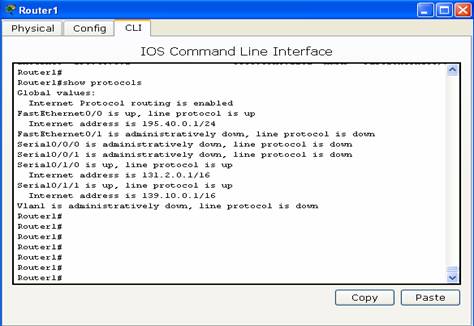
Figura 25 - Comanda "show protocols"
Comanda "show startup-config" afiseaza configuratia salvata in NVRAM:
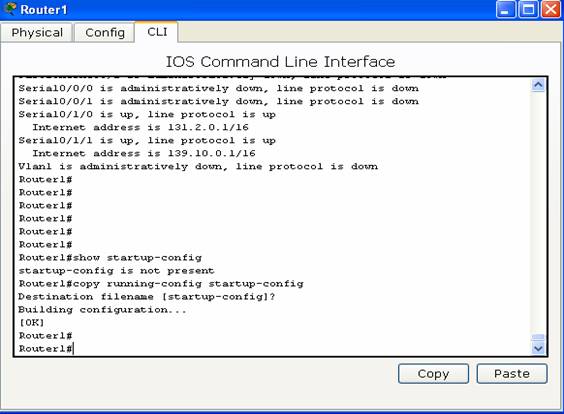
Figura 26 - Comanda "show startup-config"
Se observa ca initial fisierul "startup-config" este gol, abia dupa introducerea comenzii Router1#copy running-config startup-config care copiaza setarile curente in fisierul de "startup-config" aceasta poate fi afisata "show running-config" afiseaza continutul fisierului curent de configurare ori a unei configurari pentru o anumita interfata.
4 Cisco Discovery Protocol
Pentru a realiza o simulare de transmitere de pachete ICMP de la PC1 la PC2 am utilizat topologia deja creata cu interfetele configurate si protocolul de rutare RIP configurat in reteaua data. In foaia de lucru am urmat pasii:
Observatie: Aceste operatii au fost realizate in modul "Realtime" selectat prin intermediul etichetei aflate in partea dreapta jos;
4.1 Modul de functionare al CDP
In mod initial, toate dispozitivele Cisco, au activate protocolul CDP, ceea ce le permite sa recunoasca dispozitivele Cisco vecine. Pentru topologia noastra, fiecare dintre cele sase rutere trimit la fiecare 60 de secunde cate un pachet CDP fiecarui vecin.
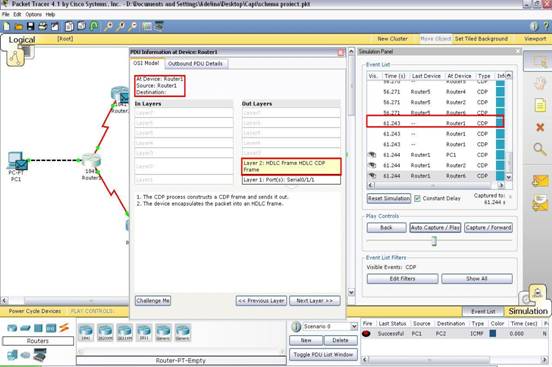
Figura 27 - Crearea unui cadru CDP de catre Router1 pentru trimiterea
pe o interfata seriala
In figura de mai sus putem analiza pachetul CDP creat de Router1spre a fi trimis la Router6 (pe interfata seriala S0/1/1). Din imagine observam faptul ca Router1 creeaza trei pachete CDP, pe care le plaseaza pe interfetele corespunzatoare celor trei vecini.La nivel Data Link, procesul CDP construieste un cadru CDP si il trimite, iar dispozitivul incapsuleaza pachetul intr-un cadru HDLC.
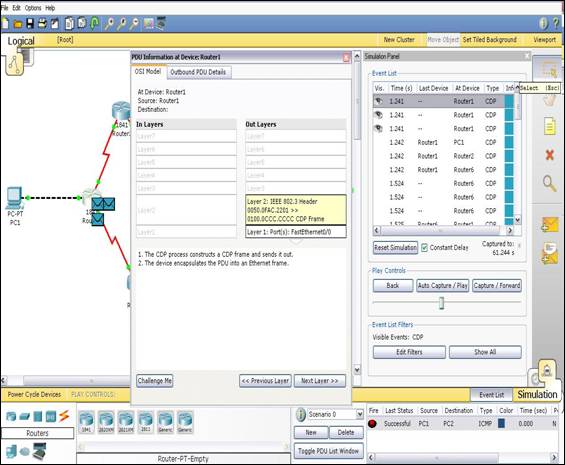
Figura 28 - Crearea unui cadru CDP de catre Router1
pentru trimiterea pe o interfata Ethernet
La layer-ul Data Link ne apare atat adresa MAC a interfetei Fa0/0 a lui Router1 cat si adresa MAC a calculatorului destinatie. Ca si in cazul precedent, procesul CDP construieste un cadru CDP care in cazul de fata este incapsulat intr-un cadru Ethernet.
Figura urmatoare ne arata ce se intampla la nivelul fizic, dupa ce pachetul CDP a fost incapsulat in cadrul HDLC sau cadrul PDU.
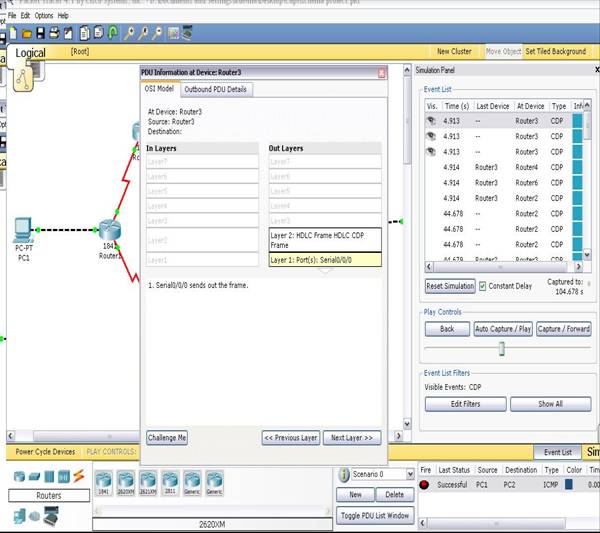
Figura 29 - Interfata seriala S0/0/0 a lui Router3 trimite cadrul
Figura ce urmeaza afiseaza faptul ca pachetul trimis de la Router3 pe interfata S0/0/0 catre Router4 a ajuns la destinatie. Nivelul Fizic de la Router4 primeste pachetul pe interfata seriala S0/1/1.
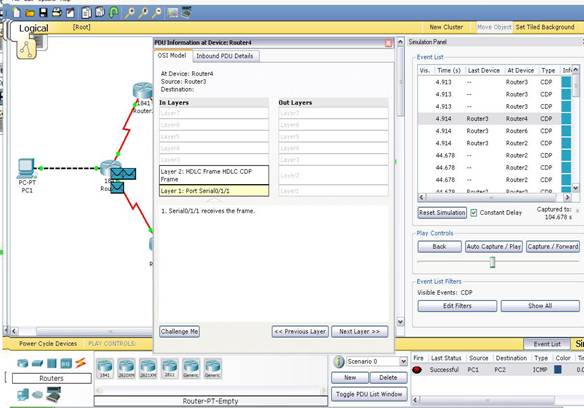
Figura 30 - Pachetul CDP ajuns la destinatie
Ce se intampla atunci cand pachetul ajunge la destinatie?
In cazul de fata dispozitivul sursa este Router3 iar dispozitivul destinatie este Router4, fapt care reiese si din figura.
Odata ce pachetul a fost decapsulat la destinatie la Nivelul Fizic, el urmeaza sa fie trimis nivelului superior, Data Link. Aici, procesul CDP analizeaza cadrul CDP si primeste urmatoarele informatii: "neighbor device ID", "address TLV", "neighbor port ID",
"neighbor capabilities", "neighbor version", "neighbor platform".
Dupa procesarea acestor informatii, Router4 este adaugat in tabela, iar procesul CDP reseteaza timpul de asteptare.
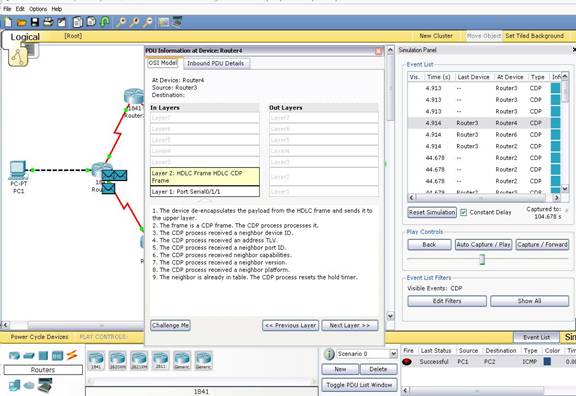
Figura 31 - Pachet transferat la nivelul Data Link pe o interfata seriala
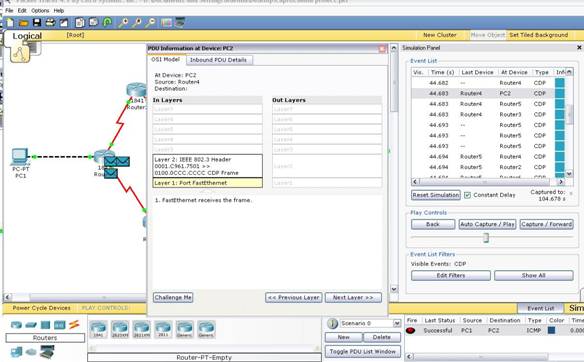
Figura 32 - Pachet trimis pe o interfata Fast Ethernet
Pentru situatia de fata, Router4 este ruter sursa iar PC2 este dispozitiv destinatie. Dupa cum reiese si din desen, pachetul trimis pe interfata Fast Ethernet este receptionat la nivelul Fizic al calculatorului. Interfata receptioneaza cadrul.
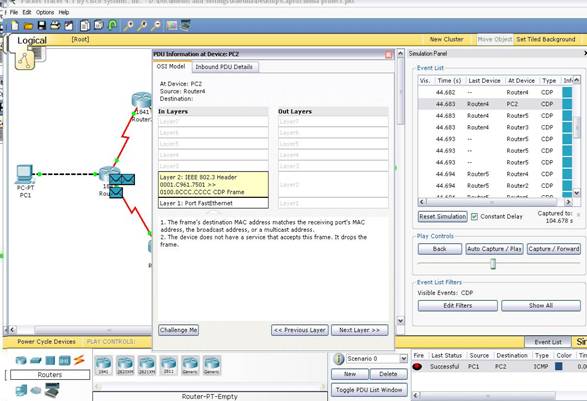
Figura 33 - Pachet transferat la nivelul Data Link pe o interfata Fast Ethernet
Odata ce pachetul a ajuns la destinatie, PC2, si a fost receptionat de nivelul Fizic, adresa MAC destinatie a cadrului, corespunde adresei MAC a portului de receptie, adresei de Broadcast sau unei adrese Multicast.
Dispozitivul nu detine un serviciu care sa accepte acest cadru, de aceea il arunca.
Acest lucru reiese si din urmatoarea figura, unde este evidentiat faptul ca pachetele trimise de la Router1 catre dispozitivele vecine ajung la destinatie in cazul dispozitivelor Cisco care au activat protocolul CDP si nu sunt recunoscute de dispozitivele non-Cisco, in cazul de fata, PC1.
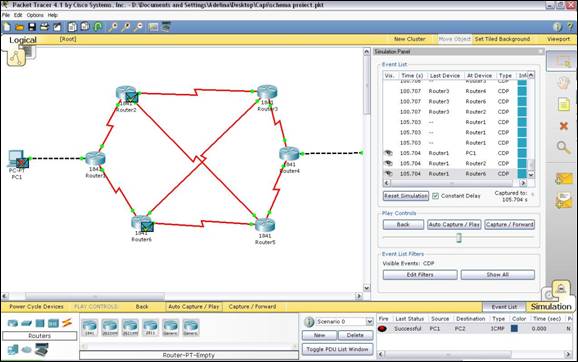
Figura 34 - Livrarea pachetelor CDP catre dispozitive Cisco si non-Cisco
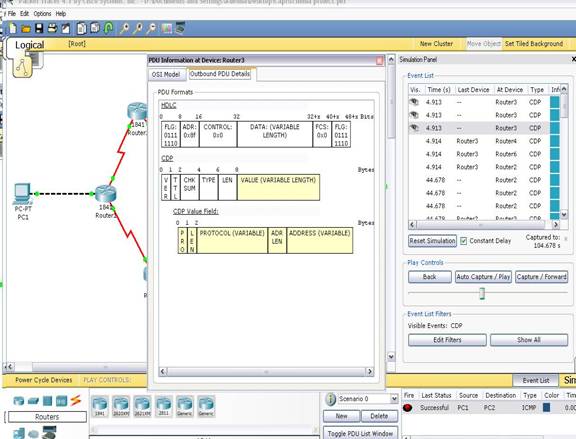
Figura35 - Sructura unui cadru HDLC si CDP pentru un link serial
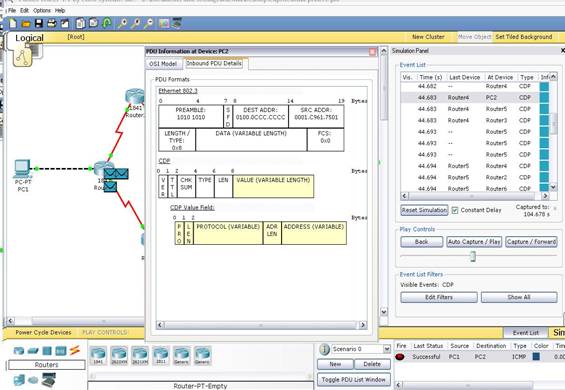
Figura 36 - Sructura unui cadru HDLC si CDP pentru un link Ethernet
4.2 Comenzi CDP
Comenzi "show cdp"
Pentru a vedea ce comenzi de tipul "show cdp" se pot da de pe un ruter vom introduce in linie de comanda "sho cdp ?" si vom obtine urmatorul rezultat:
Router1#show cdp ?
entry Information for specific neighbor entry
interface CDP interface status and configuration
neighbors CDP neighbor entries
<cr>
Pentru informatii generale despre functionarea protocolului CDP pe un ruter vom scrie "show cdp" si vom obtine:
Router1#show cdp
Global CDP information:
Sending CDP packets every 60 seconds
Sending a holdtime value of 180 seconds
Sending CDPv2 advertisements is enabled
Dupa cum putem observa din rezultatul primei comenzi, pentru a obtine informatii despre protocolul si vecinii CDP putem folosi: "show cdp entry", "show cdp interface", "show cdp neighbors".
Comanda "show cdp entry *" afiseaza informatii detaliate despre protocol referitoare la toti vecinii CDP.
Router1#show cdp entry *
Device ID: Router6
Entry address(es):
IP address : 130.2
Platform: cisco C1841, Capabilities: Router
Interface: Serial0/1/1, Port ID (outgoing port): Serial0/0/0
Holdtime: 179
Version :
Cisco IOS Software, 1841 Software (C1841-IPBASE-M), Version 3(14)T7, RELEASE SOFTWARE (fc2)
Technical Support: https://www.cisco.com/techsupport
Copyright (c) 1986-2006 by Cisco Systems, Inc.
Compiled Mon 15-May-06 14:54 by pt_team
advertisement version: 2
Duplex: full
Device ID: Router2
Entry address(es):
IP address : 131.2.0.2
Platform: cisco C1841, Capabilities: Router
Interface: Serial0/1/0, Port ID (outgoing port): Serial0/1/0
Holdtime: 154
Version :
Cisco IOS Software, 1841 Software (C1841-IPBASE-M), Version 3(14)T7, RELEASE SOFTWARE (fc2)
Technical Support: https://www.cisco.com/techsupport
Copyright (c) 1986-2006 by Cisco Systems, Inc.
Compiled Mon 15-May-06 14:54 by pt_team
advertisement version: 2
Duplex: full
Router1#
Daca vrem sa obtinem acest tip de informatii referitor la un singur vecin CDP e bine sa folosim comanda "show cdp entry nume_vecin_cdp". In cazul de fata, pentru a obtine doar informatii referitoare la Router 2, vom scrie:
Router1#show cdp entry Router2
Device ID: Router2
Entry address(es):
IP address : 131.2.0.2
Platform: cisco C1841, Capabilities: Router
Interface: Serial0/1/0, Port ID (outgoing port): Serial0/1/0
Holdtime: 168
Version :
Cisco IOS Software, 1841 Software (C1841-IPBASE-M), Version 3(14)T7, RELEASE SOFTWARE (fc2)
Technical Support: https://www.cisco.com/techsupport
Copyright (c) 1986-2006 by Cisco Systems, Inc.
Compiled Mon 15-May-06 14:54 by pt_team
advertisement version: 2
Duplex: full
Router1#
Pentru a obtine informatii referitoare la interfete;le dinspre vecinii CDP vom folosi comanda "show cdp interface":
Router1#show cdp interface
Vlan1 is administratively down, line protocol is down
Sending CDP packets every 60 seconds
Holdtime is 180 seconds
FastEthernet0/0 is up, line protocol is up
Sending CDP packets every 60 seconds
Holdtime is 180 seconds
FastEthernet0/1 is administratively down, line protocol is down
Sending CDP packets every 60 seconds
Holdtime is 180 seconds
Serial0/0/0 is administratively down, line protocol is down
Sending CDP packets every 60 seconds
Holdtime is 180 seconds
Serial0/0/1 is administratively down, line protocol is down
Sending CDP packets every 60 seconds
Holdtime is 180 seconds
Serial0/1/0 is up, line protocol is up
Sending CDP packets every 60 seconds
Holdtime is 180 seconds
Serial0/1/1 is up, line protocol is up
Sending CDP packets every 60 seconds
Holdtime is 180 seconds
Router1#
Daca folosim comanda "show cdp neighbors" vom primi ca rezultat o lista cu toti vecinii cdp si informatii despre interfete, timp de asteptare, capabilitati si platforma.
Router1#show cdp neighbors
Capability Codes: R - Router, T - Trans Bridge, B - Source Route Bridge
S - Switch, H - Host, I - IGMP, r - Repeater, P - Phone
Device ID Local Intrfce Holdtme Capability Platform Port ID
Router6 Ser 0/1/1 123 R C1841 Ser 0/0/0
Router2 Ser 0/1/0 158 R C1841 Ser 0/1/0
Router1#
Daca vom dezactiva protocolul CDP de pe Router 1, comanda de mai sus nu ne va intoarce nici un rezultat:
Router1(config)#no cdp run
Router1(config)#^Z
%SYS-5-CONFIG_I: Configured from console by console
Router1#show cdp neighbors
% CDP is not enabled
Router1#
Vom reactiva protocolul CDP pe Router1 dar il vom dezactiva pe Router2. In acest caz, daca dam comanda show cdp entry * pe Router1 vom putea observa ca nu ne mai sunt intoarse informatii referitoare la Router2:
Router1(config)#cdp run
Router2(config)#no cdp run
Router2(config)#
Router1#show cdp entry *
Device ID: Router6
Entry address(es):
IP address : 130.2
Platform: cisco C1841, Capabilities: Router
Interface: Serial0/1/1, Port ID (outgoing port): Serial0/0/0
Holdtime: 173
Version :
Cisco IOS Software, 1841 Software (C1841-IPBASE-M), Version 3(14)T7, RELEASE SOFTWARE (fc2)
Technical Support: https://www.cisco.com/techsupport
Copyright (c) 1986-2006 by Cisco Systems, Inc.
Compiled Mon 15-May-06 14:54 by pt_team
advertisement version: 2
Duplex: full
Router1#
Concluzii
Ruterele au
Un ruter poate avea doua moduri de acces, cu comenzi disponibile diferite:
Este important de retinut comanda "show version", care pe dispozitivele Cisco verifica imaginea curenta si memoria flash disponibila.
"Ctrl-Z" poate fi folosit pentru a ne intoarce din orice submod de configurare globala in modul "privileged EXEC".
Configurarea unei parole pe un ruter restrictioneaza accesul la acesta. Parolele trebuie intotdeauna configurate pentru liniile terminalului virtual si ale consolei. Parolele sunt folosite de asemenea pentru a accesa modul "privileged EXEC", mod care autorizeaza utilizatorii sa faca schimbari in fisierul de configurare.
Fiecare interfata (seriala sau Ethernet) conectata trebuie sa aiba o adresa IP si o masca de subretea pentru a ruta pachetele IP de date.
CDP Cisco Discovery Protocol
CDP este un protocol ce apartine nivelului doi (Data Link) dezvoltat de Cisco Systems, protocol utilizat pe majoritatea echipamentelor Cisco pentru a difuza informatii despre alte echipamente Cisco, direct conectate, oferind date despre versiunea sistemului de operare si despre adresa IP. CDP de asemenea poate fi utilizat pentru rutare la cerere (On-Demand Routing), care este o metoda de a include informatiile de rutare in anunturile CDP. In concluzie, protocoalele de rutare dinamice nu sunt necesare in mod particular in retelele simple.
Dispozitivele Cisco trimit anunturi CDP la adrese destinatie multicast 01-00-0c-cc-cc-cc folosite de asemenea de alte protocoale Cisco precum VTP.
Anunturile CDP sunt suportate si configurate in IOS si sunt trimise in mod automat la fiecare 60 de secunde pe interfata care suporta antete SNAP (Subnetwork Access Protocol) , incluzand Ethernet, Frame Relay si ATM. Fiecare dispozitiv Cisco care suporta CDP stocheaza informatia primita de la alte dispozitive intr-o tabela care poate fi vizualizata utilizand comanda "show cdp neighbors".
Informatiile din tabela CDP-ului sunt reimprospatate de fiecare data cand este primit un nou anunt, iar timpul de asteptare pentru aceste intrari este resetat.
Timpul de asteptare specifica cat timp, o intrare din tabela, va fi pastrata - daca nici un alt anunt nu este primit de la un dispozitiv. Acesta expira pentru acea intrare, atunci cand informatiile continute de acest dispozitiv sunt descarcate - in general la 180 de secunde.
Detaliile continute in aceste anunturi sunt usor de extins datorita utilizarii formatului cadrului - TLV Type Length Value .
Dispozitivele HP au renuntat la suportul CDP inlocuindu-l cu LLDP.
Primirea CDP si afisarea informatiilor despre vecini este inca suportat de dispozitivele HP.
In mod initial, fiecare dispozitiv Cisco trimite mesaje periodice, care sunt cunoscute sub denumirea de avertismente CDP, pentru dispozitivele Cisco direct conectate. Aceste avertismente contin informatii precum, tipul dispozitivului cu care este conectat , interfata ruterului la care este conectata, interfata utilizata pentru a realize conexiunea si numarul modelului dispozitivului.
Informatiile stranse de la alte dispositive, te pot ajuta in luarea unor decizii de configurare a unei retele, depanare si realizarea de modificari pe echipamente.
CPD poate fi utilizat ca o ustensila de descoperire a retelei, ajutandu-ne sa construim o topologie logica a unei retele atunci cand o astfel de topologie lipseste sau nu da detalii.
La nivelul 3, protocoalele de rutare considera vecinii ca fiind dispositive care impart aceleasi domenii de adrese de retea.
CDP opereaza doar la nivelul doi. De aceea, vecinii CDP sunt dispositive care sunt direct conectate fizic si care inpart aceeasi legatura.
Observam diferenta dintre vecinii nivelului doi si ai nivelul trei. Switche-urile nu sunt vecini cu ruterele la nivelul 3, deoarece switche-urile opereaza doar la nivelul doi. Oricum, switche-urilr sunt vecini de nivel doi cu ruterele cu care sunt direct conectate.
CDP functioneaza la nivelul Data Link, conectand mediul fizic la protocoalele nivelului superior (ULPs - upper-layer-protocols ). Deoarece CDP opereaza la nivelul Data Link, doua sau mai multe dispositive de retea Cisco, precum ruterele care suporta diferite protocoale de nivel Network (exemplu: IP si Novell IPX) pot invata fiecare unul despre celalalt.
Cand dispozitivul Cisco porneste, CDP porneste si el automat. CDP automat descopera vecinii Cisco care utilizeaza CDP-ul. CDP schimba informatii despre partea hard si soft a dispozitivelor cu dispozitivele Cisco direct conectate.
Glosar
ARP (Address Resolution Protocol) reprezinta un protocol ce permite pentru o adresa IP gasirea adresei hardware a masinii destinatie;
ATM (Asynchronous Transfer Mode) Tehnologie de comunicatii prin comutatie de celule realizata cu scopul reducerii variatiei intarzierilor, necesara pentru transmisia simultana de date voce si imagini. Fluxurile de date sunt divizate in celule de dimensiune fixa de 53 biti, spre deosibire de comutatia de pachete a caror dimensiune este variabila, asa cum se intampla la Internet si/sau Ethernet;
BOOT reprezinta o incarcare, lansare a unei rutine automate care sterge memoria, incarca sistemul de operare si pregateste calculatorul pentru utilizare;
BOOTSTRAP este un protocol ce permite unei masini client sa-si descopere propria adresa de IP, adresa serverului si numele fisierului cu imaginea SO care ar trebui incarcat in memoria sa si executat;
CLI Command Line Interface): Interfata in linie de comanda ;
Clock Rate reprezinta tactul de ceas;
DCE (Data Circuit Equipment) -Este un dispozitiv folosit in transmisia de date care are ca functii conversia si codarea semnalelor, precum si sincronizarea de linie. Acestui dispozitiv i se aloca la capatul legaturi seriale clock rate-ul.
DHCP Dynamic Host Configuration Protocol) Protocol ce permite alocarea automata a unui IP unui client al serverului de DHCP. Prin folosirea acestui serviciu clientul nu va fi nevoit sa introduca parametrii conexiunii ( IP , Gateway , DNS );
DNS (Domain Name System) Server care converteste un URL intr-o adresa IP;
DRAM (Dynamic Random Access Memory) Memorie RAM dinamica;
DTE (Data Terminal Equipment) Reprezinta un dispozitiv de capat care convertese informatia utilizatorului in semnale pentru transmisie sau reconverteste semnalele primite in informatia utilizatorului. Reprezinta un echipament ce comunica cu DCE.
EEPROM (Electrically Erasable Programmable Read Only Memory): Un tip special de memorie EPROM ce poate fi programata si reprogramata cu un dispozitiv electronic special;
EPROM (Erasable Programmable Read Only Memory): Memorie programabilǎ care poate fi doar cititǎ si care se poate sterge;
EXEC reprezinta executorul de comanda; in acest mod se pot utiliza comenzile care verifica statusul ruterului.
Fall-Back reprezinta o functie ce permite ruterului sa treaca imediat la o viteza inferioara in cazul in care scad performantele liniei.
Flash este o forma de memorie non-volatila care poate sa fie stearsa electric si reprogramata; este o tehnologie folosita, in primul rand, in cardurile de memorie.
HDLC ( High level Data Link Control) Control de nivel superior al legǎturii de date;
Holdtime Timp de asteptare;
ICMP (Internet Control Message Protocol) Protocol din suita TCP/IP care foloseste la semnalizarea si diagnosticarea problemelor din retea. Mesajele ICMP sunt incapsulate in interiorul pachetelor IP;
IEEE 802.12 Standard pentu retele locale rapide;
IP Address O adresa unica pe Internet, exprimata printr-un sir unic de numere, sau prin numele de domeniu asociat acestuia (DNS). Ea este alocata (in mod static sau dinamic) fiecarui calculator conectat la Internet. Aceasta adresa este folosita la identificarea calculatoarelor in retea;
IOS (Internetwork Operating System) este sistemul de operare folosit pentru a configura si monitoriza majoritatea ruterelor Cisco si a comutatoarelor de retea Cisco;
LAN (Local Area Network) Retea locala, ansamblu de mijloace de transmisiune si de sisteme de calcul folosite pentru transportarea si prelucrarea informatiei. Ele sunt frecvent utilizate pentru a conecta calculatoarele personale si statiile de lucru din birourile companiilor si fabricilor, cu scopul de a partaja resurse (de exemplu imprimantele) si de a face schimb de informatii;
Link Legatura fizica intre doua dispozitive;
MAC Address (Medium Access Control Address) - adresa fizica unica prin care e identificata fiecare statie conectata la un mediu Ethernet. Ea este reprezentata pe 48 de biti si este atribuita placii de retea a calculatorului de catre fabricantul acesteia;
MIB (Management Information Base) O colectie de obiecte (informatii), organizata ierarhic, o structura de informatii cu privire la elementul administrat, o tabela de rutare IP, o adresa din nivelul MAC, etc. Obiectele definesc diferite caracteristici ale unui echipament administrat;
NVRAM (Non Volatile Read Acces Memory) este o memorie cu posibilitati de citire non volatile ( informatiile se pastreaza chiar si dupa inchiderea ruterului)
ODR (On Demand Routing) Varianta imbunatatita a protocolului CDP;
PCMCIA (Personal Computer Memory Card Interface Association): Asociatia interfetelor cardurilor de memorie ale computerelor personale; institutia rǎspunzǎtoare pentru definirea standardelor si a formatelor pentru extinderea memoriei cardurilor pentru laptopuri si PDA-uri. Acum extinsǎ pentru a acoperi cardurile pentru telefoanele mobile;
PLIM (Physical Layer Interface Module) Modul ce asigura interfete pentru sistemul de rutare.Modulele optice de pe PLIM contin porturi la care sunt conectate cabluri din fibra optica.Datele utilizatorilor sunt primite si transmise pe porturile PLIM si convertite din semnale optice (folosite in retea) in semnale electrice (folosite de componentele ruterului Cisco CRS-1) si invers;
"Privileged EXEC" reprezinta modul care permite utilizarea comenzilor care schimba configuratia ruterului.
QoS (Quality of Service) se refera la capacitatea unei retele de a oferi servicii mai bune unui anumit trafic din mai multe tehnologii, precum Frame Relay, ATM, Ethernet;
RAM (Random Access Memory) reprezinta o memorie cu acces aleatoriu care poate fi accesata aleator, oferind acces direct la orice locatie sau adresa a ei, in orice ordine, chiar si la intamplare si care se implementeaza de obicei pe cipuri electronice rapide;
ROM (Read Only Memory) reprezinta o memorie ale carei date nu pot fi modificate;
"Running config" reprezinta fisierul activ de configurare. Odata ce fisierul de configurare este incarcat in memoria RAM, atunci acesta este considerat ca fiind "running config";
SIMM (Single In-Line Memory Module): Desemneaza o placuta ce contine circuite cu cipuri de memorie RAM si contacte;
SNAP (SubNetwork Access Protocol) Protocol de acces la subretea folosit pentru ca pachetele de la nivelul retea al protocoalelor nerecunoscute de ISO sa poata fi transportate catre nivelul MAC al retelei;
SNMP (Simple Network Management Protocol) Un set de protocoale pentru administrarea de retele complexe. (SNMP ofera utilizatorilor un set simplu de operatii care permite acestor dispozitive sa fie administrate de la distanta);
SSH (Secure Shell) reprezinta un protocol de retea care permite schimbul de date intre doua dispozitive de retea folosind pe canal de transmisie chei criptate si autentificate.
"Start-up config" reprezinta fisierul de configurare salvat in memoria NVRAM. Este folosit ca fisier de rezerva si este incarcat atunci cand ruterul este pornit;
TELNET program simplu, pe baza de text, care va permite sa va conecta i la alt computer, utilizand Internetul.
Timer Cronometru;
TLV(Type Length Value) Metoda de inserarea de date complexe multidimensionale constand in campuri multiple intr-un format organizat, in special siruri de caractere de lungimi variabile;
TTL (Time to Live) este un camp din antetul unui pachet IP folosit pentru a limita numarul de rutere prin care pachetul poate trece. Astfel, se asigura ca pachetul nu sta in retea prea mult, fiind descarcat la expirarea TTL-ului;
VLAN (Virtual Local Area Network)Retea virtuala locala;
VTP (VLAN Trunking Protocol) Protocol ce are rolul de a "administra" toate VLAN-urile configurate intr-o retea. Acest protocol permite unui administrator sa adauge, sa stearga sau sa redenumeasca un VLAN, aceste modificari fiind propagate spre toate comutatoarele din domeniul VTP;
VTY (Virtual Terminal Lines )terminal virtual; fiecare ruter este prevazut cu astfel de terminale, care pot fi folosite in sesiunile Telnet pentru configurarea ruterelor.
Intrebari
1) Fisierul de configurare "running config" este stocat in memoria:
a) ROM;
b) RAM;
c) NVRAM;
d) Flash;
Raspunsul corect este b). Unul dintre rolurile memoriei RAM este acela de a stoca fisierul "running config" pe timpul pornirii ruterului. Continutul acestui fisier este sters de fiecare data cand ruterul este inchis.
2) Fisierul de configurare start-up config este stocat in memoria:
a) ROM;
b) RAM;
c) NVRAM;
d) Flash;
Raspunsul corect este c). Fisierul "start-up config" este incarcat in memoria NVRAM. Ruterul incarca acest fisier la pornire si acesta se pastreaza in aceasta memorie, chiar si dupa inchiderea ruterului.
3) Care dintre memoriile urmatoare contine tabela de rutare?
a) RAM;
b) ROM;
c) NVRAM;
d) Flash
Raspunsul corect este a). Unul dintre rolurile memoriei RAM este acela de a contine tabela de rutare.
4) Prin ce metoda de accesare a unei sesiuni CLI, cel putin o interfata trebuie sa fie configurata cu o adresa IP:
a) prin consola
b) printr-o conexiune dialup folosind un modem conectat la portul AUX al ruterului
c) prin Telnet
d) nici una din variantele de mai sus
Raspuns: c). Pentru a stabili o sesiune Telnet la ruter, cel putin o interfata trebuie sa fie configurata cu o adresa IP, iar sesiunile virtuale ale terminalelor trebuie sa fie configurate pentru inregistrare si parole.
5) Ce informatii obtinem daca in linie de comanda, dupa linia de mai jos, tastam "enter"?
Router1(config)#?
a) se afiseaza configuratia ruterului Router1
b) se vor afisa comenzile posibile care se pot executa din acel mod
c) se afiseaza instructiunile folosite anterior pentru configurarea altor rutere
d) se testeaza daca s-a configurat corect ruterul si eventual afiseaza mesajele de eroare
Raspuns: b). Daca tastam "? " la promt sau in continuarea unei comenzi se vor afisa comenzile posibile care se pot executa din acel mod sau combinatiile posibile.
6) Configuratia de mai jos are urmatoarea semnificatie:
Router1>enable
Router1#configure terminal
Enter configuration commands, one per line. End with CNTL/Z.
Router1(config)#line vty 0 4
Router1(config-line)#password 1234
Router1(config-line)#login
Router1(config-line)#end
a) s-a parolat accesarea prin consola a ruterului de catre utilizatori
b) parola este utilizata in mod general pentru o linie virtuala VTY
c) s-au parolat liniile virtuale VTY 0 si 4 cu parola "1234"
d) aceeasi parola "1234" setata de la distanta prin intermediul Telnet sau SSH este utilizata in mod general pentru toate cele cinci linii virtuale VTY
Raspuns: d). Parola trebuie setata pe una sau mai multe linii virtuale VTY pentru ca utilizatorii sa aiba acces la ruter de la distanta prin intermediul Telnet sau SSH. Cele mai multe rutere Cisco suporta cinci linii numerotate de la 0 la 4. Alte platforme suporta diferite conexiuni. Aceeasi parola este utilizata in mod general pentru toate liniile. Totusi, o parola unica poate fi setata pentru o singura linie pentru a furniza o intrare fall-back in cazul in care celelalte patru conexiuni sunt in folosinta.
7) Comanda Router# hostname Router 1 ar duce sau nu la aparitia unei erori?
a) Nu;
b) Da, pentru ca numele ruterului trebuie sa fie format dintr-un singur cuvant;
c) Da, pentru ca ne aflam in modul EXEC;
d) Da, pentru ca ne aflam in modul EXEC si numele ruterului este format din doua cuvinte.
Raspunsul corect este d).
8) Daca ne aflam pe o interfata si introducem comanda ip address 175.30.5.0 , respectivei interfete ii va fi asignata adrea 175.30.5.0?
a) Da;
b) Nu, pentru ca nu este precizata masca de retea;
c) Nu, pentru ca interfata nu a fost activata;
d) Nu, pentru ca nu este precizata masca de retea si interfata nu a fost activata.
Raspunsul corect este d).
9) La ce nivel opereaza protoculul CDP?
a) Nivelul fizic;
b) Nivelul legaturii de date;
c) Nivelul retea;
d) Nivelul transport.
Raspunsul corect este b).
10) Care din afirmatiile de mai jos este gresita:
a) La nivelul retea protocoalele de rutare considera ca doua dispozitive sunt vecine daca au acelasi spatiu de adrese
b) Doua dispozitive sunt vecine CDP daca sunt dispozitive Cisco, sunt conectate fizic direct si impart acelasi link de date
c) La nivelul retea switch-urile nu sunt vecine cu ruterele
d) La nivelul legatura de date switch-urile nu sunt vecine cu ruterele.
Raspunsul corect este d).
Bibliografie
Copyright © 2025 - Toate drepturile rezervate